Lỗi thẻ nhớ bị mất dung lượng thường không diễn ra nhiều và phổ biến như các lỗi khác nhưng một khi xuất hiện thì nó cũng gây ảnh hưởng đến người dùng bằng cách này hay cách khác.
Thông thường, lỗi thẻ nhớ bị mất dung lượng xảy ra là vì một số đầu đọc thẻ hoặc thiết bị host không tương thích với các loại thẻ như SDHC hoặc SDXC. Nếu đầu đọc thẻ hoặc thiết bị host không tương thích với các mức dung lượng lớn hơn, thẻ nhớ sẽ bị tái định dạng phân vùng xuống mức dung lượng mà đầu đọc thẻ hoặc thiết bị host hỗ trợ.
Bạn đang đọc: Hướng dẫn phục hồi nhanh thẻ nhớ bị mất dung lượng
Một ví dụ minh họa cho việc này là giả sử như đầu đọc thẻ hoặc camera của bạn tương thích với thẻ nhớ SDHC có dung lượng tối đa 32GB thì khi sử dụng đầu đọc này hoặc camera này với một thẻ nhớ khác có dung lượng 64GB, thẻ nhớ 64GB đó sẽ bị giảm xuống còn 32GB lưu trữ (xấp xỉ 27GB dung lượng thực tế).
Chưa kể việc thẻ nhớ bị mất dung lượng có thể còn bị tác động bởi các yếu tố khác như các file ẩn, các phân vùng phục hồi ẩn, không gian chưa được định dạng.
Muốn sửa lỗi này rất đơn giản, bạn chỉ cần sử dụng 1 trong 2 công cụ là Command Prompt hoặc Disk Management. 2 công cụ này được tích hợp trực tiếp trong Windows.
Sử dụng Command Prompt để phục hồi nhanh thẻ nhớ bị mất dung lượng
Bước 1: Trước hết, chúng ta cần gọi Command Prompt lên bằng cách bấm Windows + X và chọn Command Prompt (Admin).
Bước 2: Sau đó, bạn hãy gõ diskpart và bấm Enter.
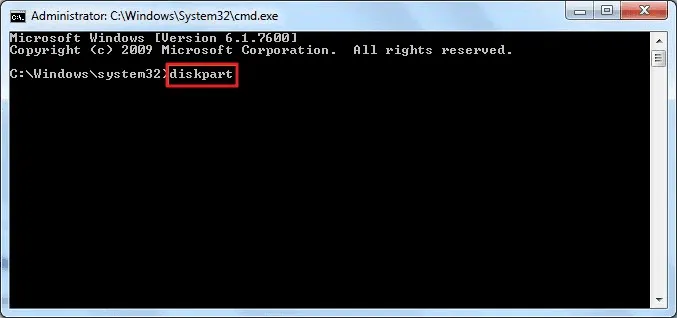
Bước 3: Tiếp tục gõ list disk và bấm Enter thêm lần nữa. Các ổ cứng và kể cả thẻ nhớ của bạn khi được kết nối với máy tính sẽ liệt kê ở đây.
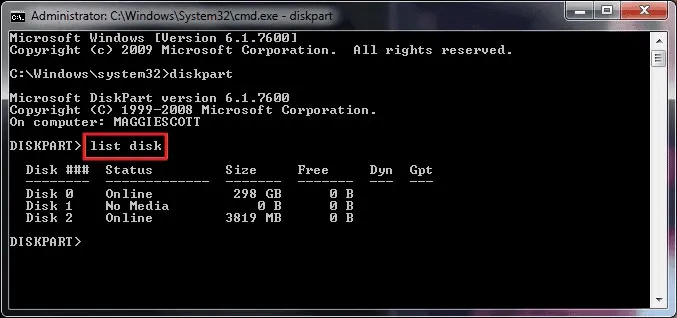
Bước 4: Gõ select disk Z (Z là con số biểu thị cho thẻ nhớ, ví dụ như Disk 2) rồi bấm Enter.
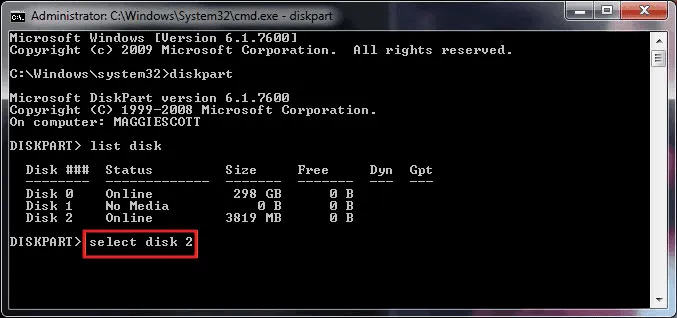
Bước 5: Gõ tiếp clean để Command Prompt thực hiện thao tác dọn sạch thẻ nhớ.
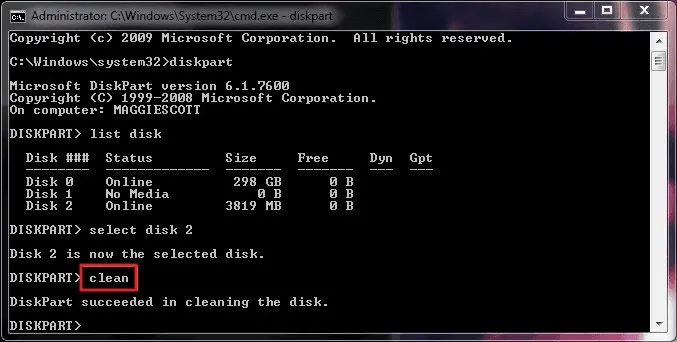
Bước 6: Gõ create partition primary và bấm Enter.
Tìm hiểu thêm: Cách thêm quản trị viên cho Page trên Facebook nhanh chóng nhất mới nhất
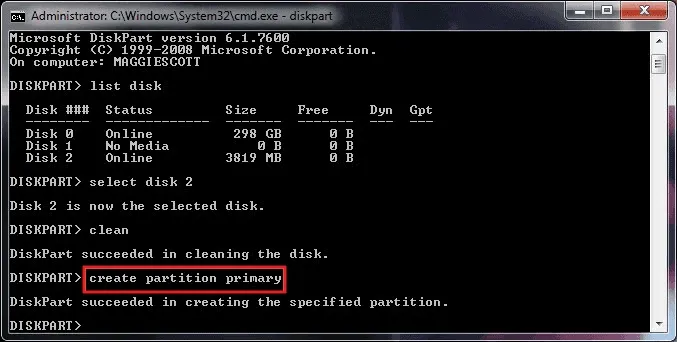
Bước 7: Gõ tiếp format fs=ntfs và bấm Enter.
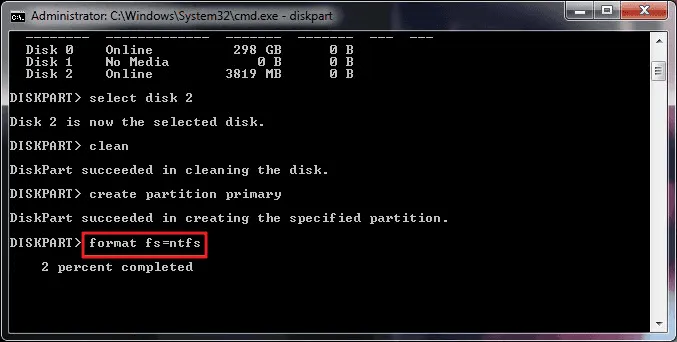
Bước 8: Gõ tiếp assign để Command Prompt gán kí tự cho thẻ nhớ.
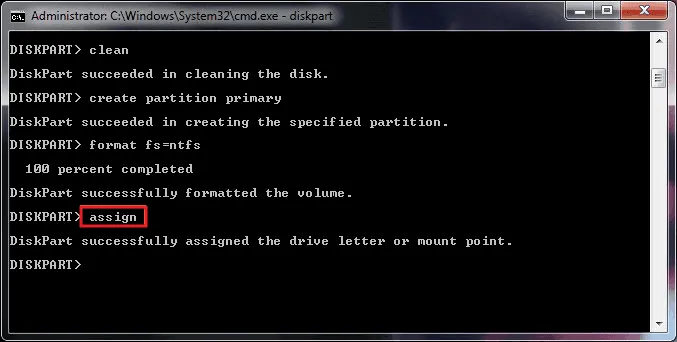
Tới đây thì thẻ nhớ của bạn đã được phục hồi mức dung lượng bị mất đi.
Sử dụng Disk Management để phục hồi nhanh thẻ nhớ bị mất dung lượng
Bước 1: Bấm Windows + X và chọn Disk Management.
Bước 2: Bấm chuột phải lên thẻ nhớ và chọn Format. Thẻ nhớ của bạn sẽ được format về tình trạng như ban đầu.
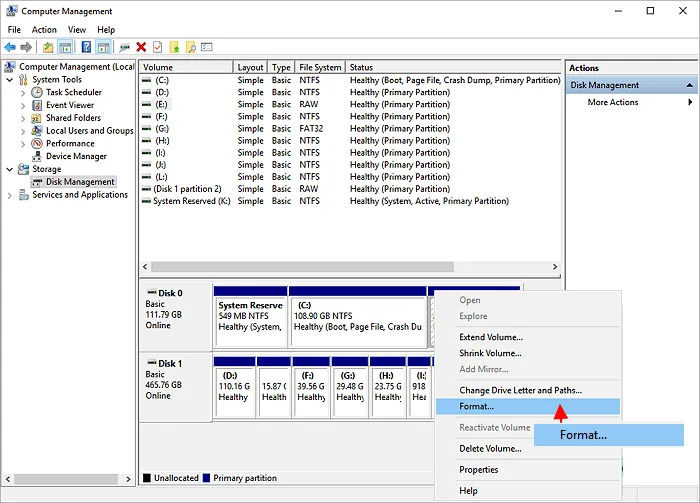
>>>>>Xem thêm: Hướng dẫn cách đổi DNS server trên iPhone và iPad
Xem thêm: Một số thương hiệu thẻ nhớ microSD uy tín nên mua hiện nay – Giải mã những thông tin, ký hiệu ghi trên thẻ nhớ microSD

